|
Analiza podatkov |

|

|
Iskanje točk in parcel
GeoPro omogoča hitro iskanje točk in parcel po številki. Kliknite na gumb Najdi ![]() . Odpre se pogovorno okno za iskanje točk.
. Odpre se pogovorno okno za iskanje točk.
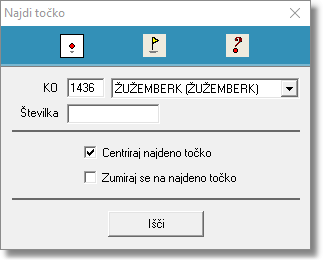
Izberite ustrezno katastrsko občino ter vtipkajte številko iskane točke. S klikom na gumb Išči, se pogled v grafičnem oknu premakne na najdeno točko, točka pa se označi. Obkljukate lahko možnost za zumiranje na najdeno točko.
Če želite poiskati parcelo ali njen centroid, kliknite na simbol za centroid. Odpre se novo pogovorno okno Najdi parcelo.

Zopet izberite katastrsko občino, vtipkajte številko parcele in se odločite, ali želite poiskati centroid ali parcelo. S klikom na gumb Išči, se pogled v grafičnem oknu premakne na najden centroid, centroid pa označi. Če izberete možnost pobarvaj najdeno parcelo, se najdena parcela obarva rumeno. Z izbiro zumiraj se na najdeno parcelo v grafičnem oknu pa se pogled približa na najdeno parcelo.
|
Iskanje po atributih
Ko želite poiskati podatkovne elemente, ki imajo v atributih določen niz znakov, uporabite orodje Išči v orodni vrstici tabele.
| • | Kliknite na gumb Tabela |
| • | V tabeli kliknite na naslov stolpca, v katerem želite iskati določen niz znakov. Stolpec se obarva sivo. |
| • | Odprite pogovorno okno Išči s klikom na gumb Išči |
| • | Vtipkajte niz znakov, ki jih želite poiskati. |
| • | S klikom na gumb Išči se bo v tabeli označil prvi podatkovni element, ki v izbranem stolpcu vsebuje podani niz. S ponovnim klikom se bo označil naslednji, itd. |
| • | Če želite izbrati vse podatkovne nize, ki ustrezajo podani zahtevi, kliknite na gumb Izberi vse. |
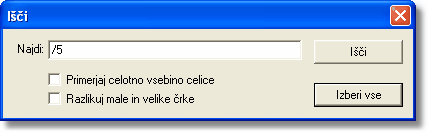
Možni sta dve dodatni nastavitvi, in sicer:
| • | primerjava celotne vsebine celice s podanim znakovnim nizom, kar pomeni, da bo program iskal le vrednosti, ki imajo vrednost atributa v celoti enako kot podan znakovni niz in |
| • | razlikovanje med malimi in velikimi črkami. |
Zamenjava vrednosti atributov
Orodje za zamenjavo vrednosti atributov je podobno orodju za iskanje po atributih, le da omogoča tudi zamenjavo najdene vrednosti z novo.
Ukaz najdete v orodni vrstici tabele.
| • | Kliknite na gumb Tabela |
| • | V tabeli kliknite na naslov stolpca, v katerem želite zamenjati določen niz znakov. Stolpec se obarva sivo. (Če želenega stolpca ne najdete, preverite ali imate izbrano pravo vrsto podatkovnih elementov v tabeli.) |
| • | Odprite pogovorno okno Zamenjaj s klikom na gumb Zamenjaj |
| • | Vtipkajte niz znakov, ki jih želite poiskati. |
| • | S klikom na gumb Išči se bo v tabeli označil prvi podatkovni element, ki v izbranem stolpcu vsebuje podani niz v polju Najdi. S ponovnim klikom se bo označil naslednji, itd. Vrednost atributa izbranega podatkovnega elementa zamenjate z novo vrednostjo s klikom na gumb Zamenjaj. |
| • | Če želite izvesti zamenjavo brez vmesne kontrole, kliknite na gumb Zamenjaj vse. Po izvedenem ukazu, program javi število zamenjanih vrednosti atributa. |
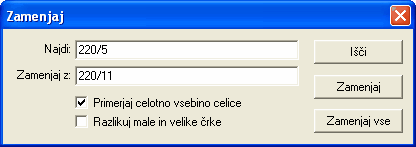
Tudi tu (enako kot pri orodju Išči) sta možni dve dodatni nastavitvi, in sicer:
| • | primerjava celotne vsebine celice s podanim znakovnim nizom, kar pomeni, da bo program iskal le vrednosti, ki imajo vrednost atributa v celoti enako kot podan znakovni niz in |
| • | razlikovanje med malimi in velikimi črkami. |
Kalkulator
Pred začetkom uporabe orodja Kalkulator ![]() v tabeli izberete stolpec, kamor se bodo izračunane vrednosti zapisale (obarva se sivo). Nato odprete orodje Kalkulator, ki se nahaja v orodni vrstici tabele.
v tabeli izberete stolpec, kamor se bodo izračunane vrednosti zapisale (obarva se sivo). Nato odprete orodje Kalkulator, ki se nahaja v orodni vrstici tabele.
V pogovornem oknu se prikažeta stolpca za izbor prvega in drugega operanda, ki sta lahko vrednost konstante ali izbor vrednosti iz tabele. Po določitvi obeh operandov je na voljo izračun vsote, razlike, produkta, količnika ali zlepka izbranih vrednosti.

Statistika
Za posamezen atribut lahko sestavite statistiko števila posameznih vrednosti. Orodje najdete v orodni vrstici tabele.
| • | Kliknite na gumb Tabela |
| • | V tabeli kliknite na naslov stolpca z atributom, za katerega želite prikazati statistiko. (Če želenega stolpca ne najdete, preverite ali imate izbrano pravo vrsto podatkovnih elementov v tabeli.) |
| • | Statistiko prikažete s klikom na gumb Statistika |
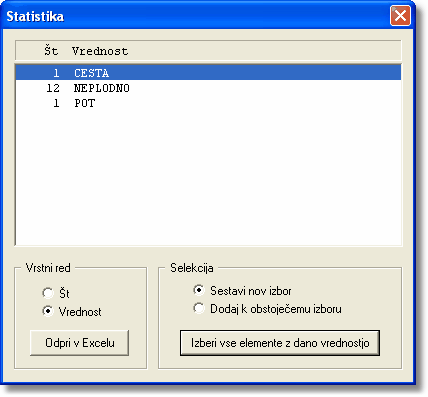
Statistika prikaže koliko podatkovnih elementov ima določeno vrednost atributa. Seznam lahko razporedite po številu podatkovnih elementov ali po vrednosti atributa, dodatno obdelavo pa omogoča možnost zapisa seznama v Excelu.
Podatkovne elemente z dano vrednostjo lahko izberete s klikom na vrstico v seznamu in potrdite z gumbom Izberi vse elemente z dano vrednostjo.